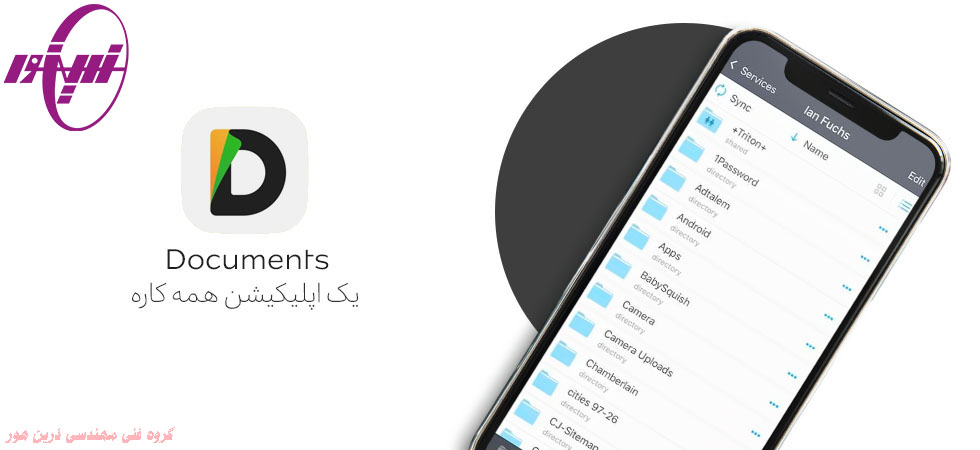نرم افزار documents برای IOS :
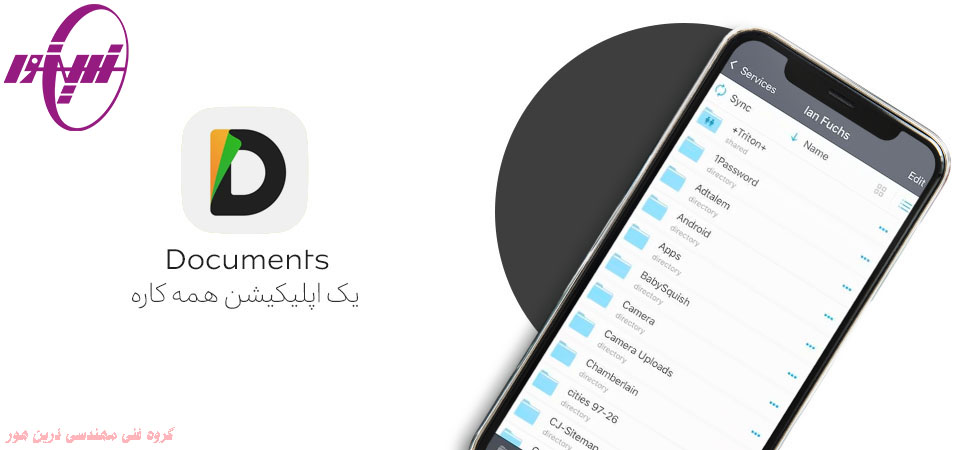
نرم افزار documents برای IOS: اپلیکیشن Documents یکی از برنامه های محبوب کاربران آیفون می باشد.این برنامه در اپ استور قابل دسترس است.
این برنامه یک نرم افزار منحصر به فرد برای مدیریت فایل ها می باشد.
برای دانلود سریع Documents برای آیفون روی این متن کلیک کنید
Documents توسط کمپانی readdle Inc طراحی و ساخته شده. کاربران آیفون که به یک برنامه کامل برای مدیریت فایل ها و بخش انواع رسانه ها نیاز داشته باشند حتما در سرچ خود به اپلیکیشن Documents می رسند چرا که یک برنامه جامع و کاربردی برای کاربران آیفون می باشد.
در این مقاله تصمیم داریم به بررسی بیشتر و آموزش کار با نرم افزار Documents در آیفون بپردازیم. پس تا انتهای این مقاله با زرین هوور همراه باشید.
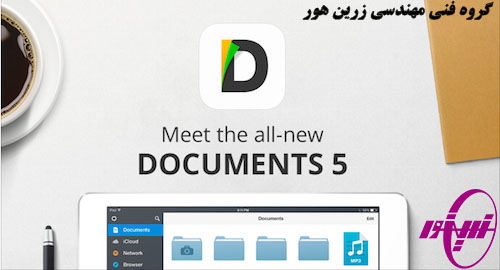
معرفی اپلیکیشن Documents :
اپلیکیشن Documents یکی از بهترین برنامه های مدیریت فایل یا File Manager رایگان هست. این اپ بسیار کاربردی برای کاربران محبوب است و به صورت رایگان در اپ استور موجوده و کاربران زیادی دارد.
با استفاده از این اپلیکیشن به راحتی می توان هر نوع فایلی را دانلود کنیم.یکی دیگر از کاربرد های این برنامه این است که اگر فایلی را دانلود کنیم که به صورت MVM یا RAR باشد با این برنامه به راحتی باز می شود. همچنین امکان باز کردن فایل های PDF و OFFICE و دیگر فرمت ها را با این برنامه داریم. اپلیکیشن Documents برای ذخیره کردن ویدیوها و عکس ها در PHOTO گوشی آیفون نیز انتخاب مناسبی هست.

نرم افزار Documents در آیفون:
اگر از کاربران آیفون باشیم با برنامه Documents آشنا هستیم. این برنامه Documents در آیفون با قابلیت هایی که دارد یکی از محبوب ترین برنامه های آیفون در میان کاربران است. به خصوص اینکه رایگان است و استفاده از آن بسیار راحت می باشد. مزیت بارز این برنامه نداشتن هرگونه تبلیغ و in-app purchase می باشد. شاید از کاربرد های این برنامه به صورت کامل مطلع نباشیم. بنابراین در ادامه به شرح ویژگی های بارز آن می پردازیم.
دانلود انواع فایل ها با Documents :
سیستم عامل IOS به گونه ای طراحی شده است که فایل های اینترنتی را دانلود نمی کند. اگر هنگام گردش در اینترنت علاقه مند به ذخیره فایلی باشیم با کمک اپلیکیشن Documents یه راحتی امکان پذیر است. لازم است لینک دانلود را وارد اپلیکیشن کنیم تا پیغام دانلود نشان داده شود. با نرم افزار آیتونر میتونی آهنگ های مورد علاقه ات را در پلی لیست آیفونت داشته باشی.
باز کردن فایل های WMV یا RAR
اگر قصد دانلود فایلی را داشته باشیم که فرمت آن ها WMV یا RAR باشد با استفاده از اپلیکیشن Documents می توانیم آن را باز کنیم.
دسترسی به فضاهای ابری
اپلیکیشن Documents می تواند به Google Drive / DropBox / OneDrive و دیگر حساب های ابری متصل شد. در نهایت ما به آسانی به همه ی فایل های خود دسترسی داریم. می توانیم یک پوشه را از Cloud دریافت کنیم و آن را ذخیره کنیم.
قابلیت انتقال فایل هامیان کامپیوتر و و دستگاه IOS :
اگر دستگاه و کامپیوتر ما به یک وای فای متصل باشند، ما به سادگی می توانیم فایل هایمان را بین آنها رد و بدل کنیم.برای این کار کافیست وارد اپلیکیشن شویم و سپس در تنظیمات آن WiFi Drive را فعال کنیم. سپس آی پی داده شده را در مرورگر کامپیوتر خود وارد نماییم. بعد از آن هر فایلی را که می خواهیم از سیستم خود انتخاب کنید.
انتقال فایل میان دستگاه های IOS :
اگر چندین دستگاه با سیستم عمل IOS داشته باشیم می توانیم با استفاده از اپلیکیشن Documents میان دو دستگاه فایل های خود را جا به جا کنیم. در هر دو دستگاه،اپلیکیشن را باز میکنیم و سپس وارد بخش Network می شویم و دستگاه ها را به یکدیگر متصل می نماییم. هم اکنون فایل مورد نطر را انتخاب نموده و بر روی گزینه آپلود کلیک می کنیم.
ایمیل تصاویر بیشتر با Documents :
یکی از محدودیت های سیستم عامل IOS ارسال یک ایمیل با بیش از ۵ عکس می باشد. که با کمک این برنامه حل می شود. دو شیوه برای این این کار وجود دارد:
تمام عکس های خود را در یک پوشه قرار دهیم و آن را فشرده سازی کنیم(زیپ) و بعد آن را به ایمیل خود اتج کنیم.
اگر به نرم افزار داکیومنت امکان دسترسی Camera Rool را فراهم کنیم. می توانیم عکس هایی را بگیریم و آن ها را در این نرم افزار انتخاب کنیم و در نهایت همه را با هم میل کنیم.
امکان مشاهده ی اسناد و فایل های چندرسانه ای با فرمت مختلف:
این برنامه به ما این امکان را می دهد تا در صورت نیاز بتوانیم فولدر هایی را به منظور مرتب سازی اطلاعات مورد نظر ایجاد کنیم و از این پس آنها را بهتر مدیریت کنیم که برای انجام این کار باید مراحل زیر را انجام دهیم.
ابتدا به تب Documents مراجعه کرده و سپس بر روی گزینه ی Edit در گوشه ی بالا و سمت راست صفحه تب می کنیم.
سپس بر روی آیکون پوشه در گوشه سمت چپ و بالای صفحه تب می کنیم.
در نهایت باید یک نام برای پوشه ی خود انتخاب می کنیم.
ممنون که تا پایان با آموزش نرم افزار documents همراه بودید، امیدواریم برایتان مفید واقع شده باشد.
بیشتر بخوانید: